<p style="margin: 10px 0px; padding: 0px; box-sizing: border-box; line-height: 1.5;"> </p> <p style="margin: 10px 0px; padding: 0px; box-sizing: border-box; line-height: 1.5;">a) 对于中小企业:证明企业的身份,帮助企业赢得用户的信任,提升互联网营销效果,提高网站订单转化率,使企业网站的陌生访客转化为生意伙伴。</p> <p style="margin: 10px 0px; padding: 0px; box-sizing: border-box; line-height: 1.5;">b) 对于知名网站:防范假冒网站和钓鱼网站,维护网站形象,保护网站用户合法利益。</p> <p style="margin: 10px 0px; padding: 0px; box-sizing: border-box; line-height: 1.5;">c) 对于网民:帮助网民分别真假网站,并避免上当受骗。</p> <p style="margin: 10px 0px; padding: 0px; box-sizing: border-box; line-height: 1.5;">d)网站一次验证,结果全网通用:搜狗、搜搜等主流搜索引擎全面引用和展示;搜狗、淘宝、IE9、阿里云、114啦、QQ等主流浏览器全面收录和展示;金山毒霸安全软件、新浪和腾讯微博平台全面支持;"国家网络目录数据库"和"中网可信网站权威数据库"共同收录。</p> <p style="margin: 10px 0px; padding: 0px; box-sizing: border-box; line-height: 1.5;"> </p>
1.C:\Windows\System32\Tasks\Microsoft\Windows\UpdateOrchestrator在该目录下,右键点击“`Reboot`”,选择“属性”
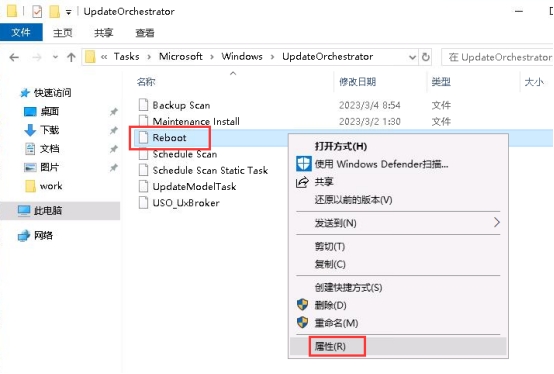
2.点击“安全”选项卡,然后点击“高级”
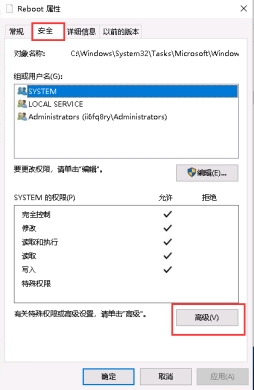
3.点击“所有者”的“更改”
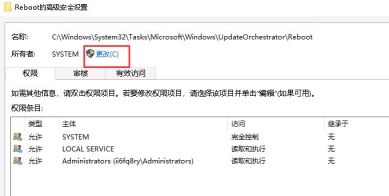
4.在如图位置处输入`administrator`,点击“确定”
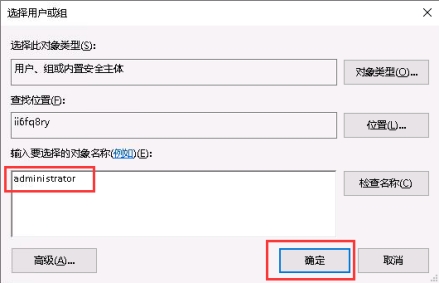
5.点击“确定”
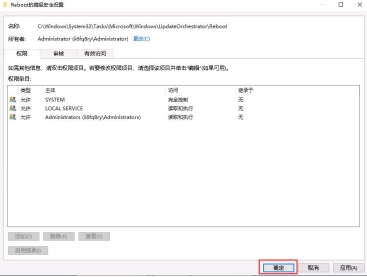
6.按默认SYSTEM用户选项点击“编辑”
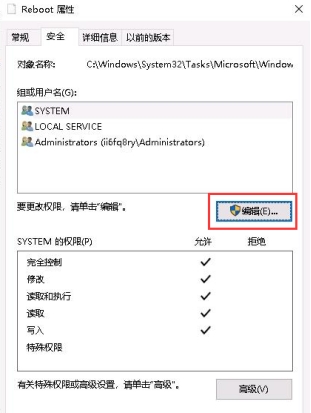
7.将“读取和执行”取消勾选,然后点击“确定”
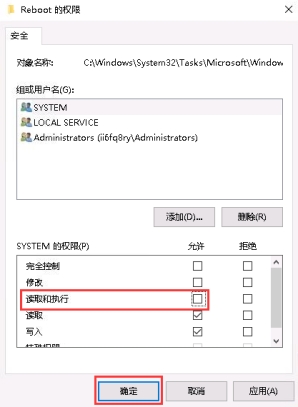
8.在弹出的提示框点击“是”
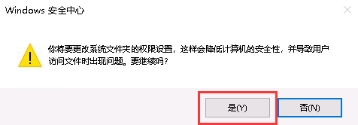
9.最后点击“确定”即可
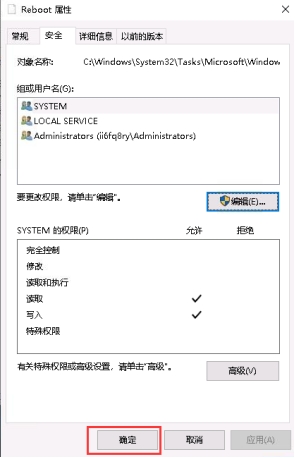
1.如图点击左下角windows,然后打开服务器管理器

2.依次点击-本地服务-IE增强的安全配置

3.在弹出的对话框,如图继续选择关闭。

Windows系统磁盘空间是有限的,当使用一段时间后可能会出现空间不足的情况。默认状态下虚拟内存存储在C盘,可以把虚拟内存设置在其它盘符从而增加C盘的可用空间,如何设置呢?
1.右键点击“计算机”,选择“属性”

2.点击“高级系统设置”

3.在“系统属性”窗口“高级”栏下点击“设置”

4.在“性能选项”窗口的“高级”栏下点击“更改”

5.在“虚拟内存”窗口下。选择C盘即系统盘,然后勾选“无分页文件”,最后点击“设置”

6.再选中将移到的盘符,示例以D盘为例,选中D盘后,再选中“自定义大小”单选框,在初始大小和最大值中设置一个合理的值,然后点击“设置”,最后点击“确定”

7.设置完成后提示需要重启系统才能生效

8.重启后可以在移到到的盘符找到“pagefile.sys”文件即虚拟内存文件(需显示系统文件才能查看到)

在Windows 7系统下如何安装pip呢?请先确认已安装python。可参照教程《Windows 7如何安装python》

1.下载pip。示例版本为pip 20.1.1。(右键点击附件选择“保存到文件”即可获取压缩包。)

2.将压缩包解压,可以得到pip-20.1.1文件夹

3.在pip-20.1.1文件夹目录下按shift键再在空白处点击右键,选择“在此处打开命令窗口”

4.在命令行窗口输入python setup.py install,按回车键。出现如图提示说明安装已完成

5.在命令行窗口输入pip --version或者pip -V按回车,可显示pip的版本信息说明已成功安装

在Windows 7系统下如何新建VPN连接呢?
1.打开“控制面板”,点击“查看网络状态和任务”

2.在弹出的窗口点击“设置新的连接或网络”

3.在弹出的窗口中点击“连接到工作区”,然后点击“下一步”

4.点击“使用我的Internet连接(VPN)”

5.输入VPN连接的地址,点选“允许其他人使用此连接”,然后点击“下一步”

6.输入VPN的用户名和密码,点选“记住此密码”,然后点击“连接”

7.提示“您已经连接”说明已成功连接VPN

8.设置完成后可以在任务栏右下角网络通知区域查看到“VPN连接”

在Windows server 2016系统下如何安装redis?
1.在网站下载安装包https://github.com/microsoftarchive/redis/releases

2.打开安装包文件,进入安装界面,点击“Next”

3.勾选“I accept the terms in the License Agreement”,点击“Next”

4.选择安装路径,勾选“Add the Redis installation folder to the PATH environment varible”,该操作为添加Redis目录至环境变量中,方便系统自动识别Redis执行文件,然后点击“Next”

5.服务端口可保持默认设置,勾选“Add an exception to the Windows Firewall”,该操作为添加防火墙例外,然后点击“Next”

6.根据需要可设置最大值,然后点击“Next”

7.点击“Install”

8.安装完成后点击“Finish”

9.打开“运行”,输入cmd,点击“确定”

10.输入redis-cli,按回车可以显示正确端口号说明服务已启动

在Windows server 2016系统下如何禁止系统自动更新呢?
1.打开“运行”,输入cmd,点击“确定”

2.输入sconfig,然后按回车键

3.输入5,然后按回车键

4.示例需要设置为手动更新,即输入M,然后按回车键

5.出现提示信息,点击“确定”即可

pkill命令可以按照进程名杀死进程。pkill和killall应用方法差不多,也是直接杀死运行中的程序;如果您想杀掉单个进程,请用kill来杀掉。
语法:
pkill(选项)(参数)
选项:
-o:仅向找到的最小(起始)进程号发送信号;
-n:仅向找到的最大(结束)进程号发送信号;
-P:指定父进程号发送信号;
-g:指定进程组;
-t:指定开启进程的终端。
参数:
进程名称:指定要查找的进程名称,同时也支持类似grep指令中的匹配模式。
实例:
pkill进程名

<p><span style="color: #2a303b; font-family: MicrosoftYaHei; font-size: 13.9636px;">网页安全扫描功能是为用户免费开通的,可以为用户提供监控自己网站的挂马情况,解决用户网站安全性问题,我们不建议用户关闭,因此目前没有选择关闭的功能。如果需要进一步信息,请联系客服咨询。</span></p>